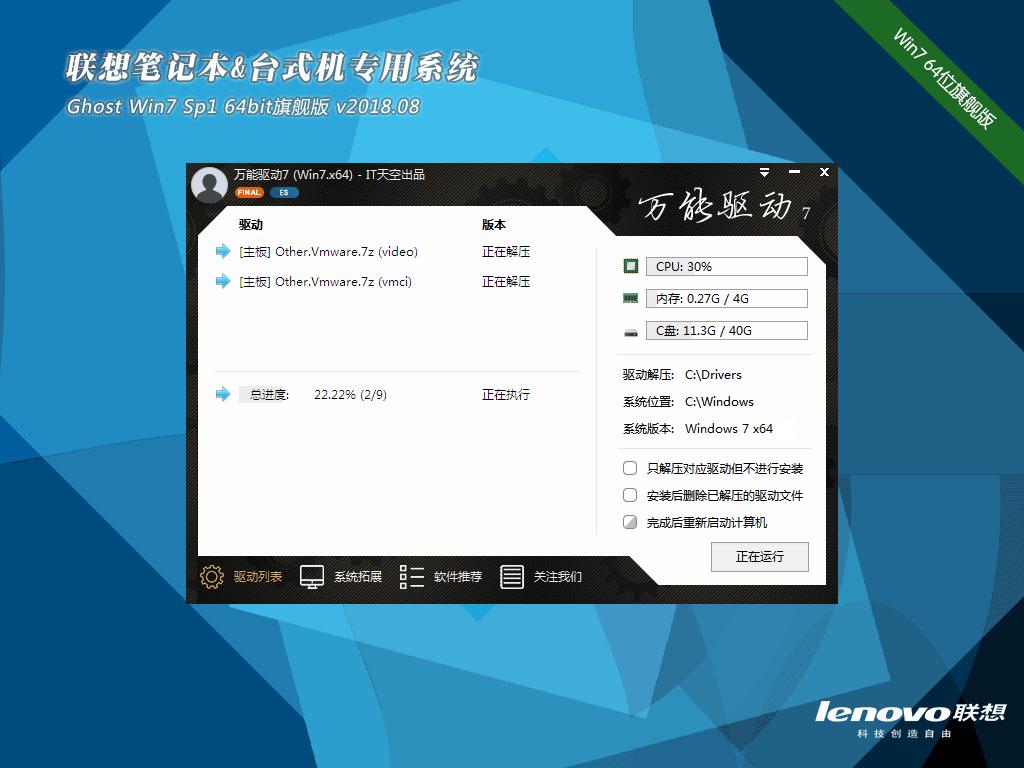巧用Cacls.exe命令来修改文件访问控制权限
Filename——显示访问控制列表(以下简称ACL);
/T——更改当前目录及其所有子目录中指定文件的 ACL;
/E—— 编辑 ACL 而不替换;
/C——在出现拒绝访问错误时继续;
/G user:perm——赋予指定用户访问权限。Perm 可以是R(读取)、W(写入)、C(更改,写入)、F (完全控制);
/R user——撤销指定用户的访问权限(仅在与 /E 一起使用);
/P user:perm——替换指定用户的访问权限;/D user——拒绝指定用户的访问。
1.查看目录和ACL
以windows xp系统为例,笔者使用Cacls命令查看E盘CCE目录访问控制权限。点击“开始→运行”,在运行对话框中输入“CMD”命令,弹出命令提示符对话框,在“E:>”提示符下输入“Cacls CCE”命令,接着就会列出windows xp系统中用户组和用户对CCE目录的访问控制权限项目。如果想查看CCE目录中所有文件访问控制权限,输入“Cacls cce.”命令即可。
2.修改目录和ACL
设置用户访问权限:我们经常要修改目录和文件的访问权限,使用Cacls命令就很容易做到。下面要赋予本机用户Chenfeng对E盘下CCE目录及其所有子目录中的文件有完全控制权限。在命令提示符对话框中输入“Cacls CCE /t /e /c /g Chenfeng:f ”命令即可。 Www.Syue.Com
替换用户访问权限:将本机用户Chenfeng的完全控制权限替换为只读权限。在命令提示符对话框中输入“ Cacls CCE /t /e /c /p Chenfeng:r ”命令即可。
撤销用户访问权限:要想撤销本机用户Chenfeng对该目录的完全控制权限也很容易,在命令提示符中运行“Cacls CCE /t /e /c /r Chenfeng ”即可。
拒绝用户访问:要想拒绝用户Chenfeng访问CCE目录及其所有子目录中的文件,运行“Cacls CCE /t /e /c /d Chenfeng”即可。
以上只是简单介绍Cacls命令的使用,建议大家亲自尝试一下,你会发现它还有很多奇妙的功能。
推荐系统
番茄花园 Windows 10 极速企业版 版本1903 2022年7月(32位) ISO镜像快速下载
语言:中文版系统大小:3.98GB系统类型:Win10番茄花园 Windows 10 32位极速企业版 v2022年7月 一、系统主要特点: 使用微软Win10正式发布的企业TLSB版制作; 安装过程全自动无人值守,无需输入序列号,全自动设置; 安装完成后使用Administrator账户直接登录系统,无需手动设置账号。 安装过程中自动激活
新萝卜家园电脑城专用系统 Windows10 x86 企业版 版本1507 2022年7月(32位) ISO镜像高速下载
语言:中文版系统大小:3.98GB系统类型:Win10新萝卜家园电脑城专用系统 Windows10 x86企业版 2022年7月 一、系统主要特点: 使用微软Win10正式发布的企业TLSB版制作; 安装过程全自动无人值守,无需输入序列号,全自动设置; 安装完成后使用Administrator账户直接登录系统,无需手动设置账号。 安装过程
笔记本&台式机专用系统 Windows10 企业版 版本1903 2022年7月(32位) ISO镜像快速下载
语言:中文版系统大小:3.98GB系统类型:Win10笔记本台式机专用系统 Windows 10 32位企业版 v2022年7月 一、系统主要特点: 使用微软Win10正式发布的企业TLSB版制作; 安装过程全自动无人值守,无需输入序列号,全自动设置; 安装完成后使用Administrator账户直接登录系统,无需手动设置账号。 安装过
笔记本&台式机专用系统 Windows10 企业版 版本1903 2022年7月(64位) 提供下载
语言:中文版系统大小:3.98GB系统类型:Win10笔记本台式机专用系统 Windows10 64专业版 v2022年7月 一、系统主要特点: 使用微软Win10正式发布的专业版制作; 安装过程全自动无人值守,无需输入序列号,全自动设置; 安装完成后使用Administrator账户直接登录系统,无需手动设置账号。 安装过程中自动
雨林木风 Windows10 x64 企业装机版 版本1903 2022年7月(64位) ISO镜像高速下载
语言:中文版系统大小:3.98GB系统类型:Win10新雨林木风 Windows10 x64 企业装机版 2022年7月 一、系统主要特点: 使用微软Win10正式发布的企业TLSB版制作; 安装过程全自动无人值守,无需输入序列号,全自动设置; 安装完成后使用Administrator账户直接登录系统,无需手动设置账号。 安装过程中自动激活
深度技术 Windows 10 x64 企业版 电脑城装机版 版本1903 2022年7月(64位) 高速下载
语言:中文版系统大小:3.98GB系统类型:Win10深度技术 Windows 10 x64 企业TLSB 电脑城装机版2022年7月 一、系统主要特点: 使用微软Win10正式发布的企业TLSB版制作; 安装过程全自动无人值守,无需输入序列号,全自动设置; 安装完成后使用Administrator账户直接登录系统,无需手动设置账号。 安装过程
电脑公司 装机专用系统Windows10 x64 企业版2022年7月(64位) ISO镜像高速下载
语言:中文版系统大小:3.98GB系统类型:Win10电脑公司 装机专用系统 Windows10 x64 企业TLSB版2022年7月一、系统主要特点: 使用微软Win10正式发布的企业TLSB版制作; 安装过程全自动无人值守,无需输入序列号,全自动设置; 安装完成后使用Administrator账户直接登录系统,无需手动设置账号。 安装过
新雨林木风 Windows10 x86 企业装机版2022年7月(32位) ISO镜像高速下载
语言:中文版系统大小:3.15GB系统类型:Win10新雨林木风 Windows10 x86 专业版 2022年7月 一、系统主要特点: 使用微软Win10正式发布的专业版制作; 安装过程全自动无人值守,无需输入序列号,全自动设置; 安装完成后使用Administrator账户直接登录系统,无需手动设置账号。 安装过程中自动激活系统,无
相关文章
- 破解入门(二)-----认识一下OllyDBG的工作原理(图文教程)
- 5步教你远离物联网安全的威胁
- 怎么用嘀嘀打车赚钱?打车软件漏洞_微信嘀嘀打车软件赚钱攻略
- WINDOWS 7 RC 7100 GDI驱动Win32k.sys内核D.O.S漏洞
- 电脑密码怎么破解 破解电脑密码的方法
- 专家剖析内网安全数据及加密技术
- 验证码破解技术
- 破解MP3音乐管理大师
- 宽带连接错误怎么办 史上最全宽带连接错误解决办法
- 公司加密系统之源代码加密防拷贝方案、文档透明加密与环境加密的区别
- discuz!7.1、7.2 远程代码执行漏洞exp
- Windows文件夹加密软件、计算机文件夹加密软件、企业加密软件那个好
- 校内网最新 xss Cookies得到密码
- php 注入 记录一下
热门系统
- 1华硕笔记本&台式机专用系统 GhostWin7 32位正式旗舰版2018年8月(32位)ISO镜像下载
- 2雨林木风 Ghost Win7 SP1 装机版 2020年4月(32位) 提供下载
- 3深度技术 Windows 10 x86 企业版 电脑城装机版2018年10月(32位) ISO镜像免费下载
- 4电脑公司 装机专用系统Windows10 x86喜迎国庆 企业版2020年10月(32位) ISO镜像快速下载
- 5深度技术 Windows 10 x86 企业版 六一节 电脑城装机版 版本1903 2022年6月(32位) ISO镜像免费下载
- 6深度技术 Windows 10 x64 企业版 电脑城装机版2021年1月(64位) 高速下载
- 7新萝卜家园电脑城专用系统 Windows10 x64 企业版2019年10月(64位) ISO镜像免费下载
- 8新萝卜家园 GhostWin7 SP1 最新电脑城极速装机版2018年8月(32位)ISO镜像下载
- 9电脑公司Ghost Win8.1 x32 精选纯净版2022年5月(免激活) ISO镜像高速下载
- 10新萝卜家园Ghost Win8.1 X32 最新纯净版2018年05(自动激活) ISO镜像免费下载
热门文章
- 1华为手环6pro有游泳功能吗-支持游泳模式吗
- 2重装上阵新赛季有哪些重型武器_重装上阵新赛季重型武器列表
- 3系统之家win8笔记本推荐
- 4使用win7中本地搜索功能时四个技巧快速找到文件的操作方如何用win7的搜索功能法
- 5premiere怎么更改素材序列? premiere更改序列设置的方法
- 6天天酷跑布鲁与冰原狼仔哪一个好 布鲁好还是冰原狼仔好
- 7斐讯k1路由器刷Breed BootLoader(不死UBoot)教程
- 8路由器密码忘了怎么办 无线路由器登陆密码忘了解决方法【详解】
- 9战双帕弥什超频晶币极如何获得_战双帕弥什超频晶币极获得方法
- 10Redmi AirDots 3 Pro体验如何 Redmi AirDots 3 Pro详细评测
常用系统
- 1笔记本&台式机专用系统 Windows10 企业版 2019年6月(64位) 提供下载
- 2新萝卜家园电脑城专用系统 Windows10 x86 企业版2019年11月(32位) ISO镜像高速下载
- 3番茄花园 Windows 10 官方企业版 版本1903 2021年6月(64位) ISO高速下载
- 4笔记本&台式机专用系统 GhostWin7 64位旗舰版2018年8月(64位) 正式版下载
- 5新雨林木风 Windows10 x86 企业装机版2022年1月(32位) ISO镜像高速下载
- 6雨林木风Ghost Win7 x64 SP1 极速装机版2020年10月(64位) 高速下载
- 7深度技术 GHOSTXPSP3 电脑城极速装机版 2019年6月 ISO镜像高速下载
- 8番茄花园Ghost Win8.1 (X32) 中秋特别 纯净版2021年9月(免激活) ISO镜像免费下载
- 9番茄花园 Windows 10 极速企业版 2019年10月(32位) ISO镜像快速下载
- 10电脑公司 GhostXpSp3 中秋特别 电脑城装机版 2020年9月 ISO镜像高速下载